Anda dapat membuat konten yang kaya, menarik, dan tahan lama menggunakan halaman dan berita SharePoint. Ada kalanya Anda mungkin perlu membuat halaman atau postingan berita dan berkolaborasi dengan orang lain sebelum Anda membagikannya ke organisasi yang lebih luas. Saat itulah draf pribadi berguna.
Catatan: Fitur ini diluncurkan. Lihat Roadmap ID 85629.
Saat Anda membuat draf pribadi, draf tersebut akan terlihat (termasuk di pustaka Halaman situs) untuk hanya Anda dan orang-orang yang berbagi dengan Anda, serta pemilik situs tempat Anda membuat draf. Ini tidak diperlihatkan di pustaka Halaman situs untuk orang lain hingga Anda menerbitkannya. Itu berarti Anda bisa berkolaborasi di dalamnya dengan beberapa orang (bahkan orang-orang yang bukan anggota situs Anda) sebelum menerbitkannya untuk organisasi Anda.
Misalnya, jika Anda membuat konten promosi untuk produk yang akan diluncurkan, dan Anda belum siap bagi orang-orang di organisasi Anda untuk mempelajarinya, Anda mungkin ingin membuat draf pribadi. Anda bisa berkolaborasi di atasnya dengan orang-orang yang sudah memiliki pengetahuan tentang peluncuran untuk mendapatkan umpan balik, pengeditan, dan tambahan pada konten.
Setelah Anda menerbitkan draf pribadi, draf tersebut dapat dilihat oleh semua orang yang memiliki akses ke situs Anda.
-
Untuk mulai membuat halaman atau postingan berita, pilih Baru di bilah perintah di situs Anda.
-
Di jendela templat, pilih kotak centang Buat draf pribadi .
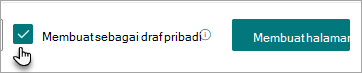
-
Halaman atau postingan berita yang terbuka akan memiliki indikator Privat di bagian kanan atas.

-
Untuk mengundang rekan kerja, pilih Bagikan di bilah perintah di bagian atas. Anda bisa melakukan ini kapan saja saat Anda sedang membangun halaman Anda.

-
Dalam kotak Kirim tautan , masukkan nama, grup, atau alamat email orang-orang yang ingin Anda bagikan draf privat ini, masukkan pesan secara opsional, lalu pilih Kirim atau Salin tautan.
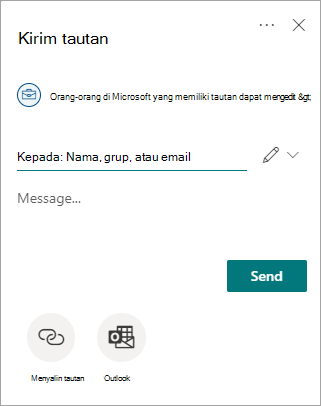
-
Mulai atau lanjutkan menambahkan konten. Anda bisa menyimpan draf sesering yang Anda perlukan.
-
Jika sudah siap untuk semua orang yang memiliki akses ke situs, lihat halaman atau postingan berita, pilih Terbitkan atau Posting berita.
Catatan:
-
Sama seperti halaman non-privat dan postingan berita, hanya satu orang dalam satu waktu yang dapat mengedit draf.
-
Setelah halaman atau postingan berita diterbitkan, halaman atau postingan berita tidak dapat dibuat privat.
-
Penulis halaman bisa memberikan akses edit ke draf pribadi, tetapi tidak akses baca-saja.
-
Ketika draf pribadi dibagikan, gambar dan file yang digunakan di halaman dan yang disimpan di folder aset halaman juga dibagikan. Folder aset halaman dapat ditemukan dengan menavigasi ke Konten situs > Aset situs > SitePages. Aset apa pun di luar situs tidak dibagikan.
-
Jika rekan kerja Anda tidak memiliki akses ke halaman atau postingan sebelum Anda membagikannya dengan mereka, mereka tidak akan bisa lagi menampilkan halaman ketika diterbitkan kecuali Anda menambahkannya sebagai anggota ke situs Anda.
-
Fitur draf pribadi tidak tersedia ketika pustaka Halaman untuk situs tersebut memiliki persetujuan yang diaktifkan dan Keamanan Item Draf diatur ke Hanya pengguna yang dapat menyetujui item (dan penulis item). Persetujuan halaman dan pengaturan Keamanan Item Draf dapat ditemukan di halaman Pengaturan Penerapan Versi dengan masuk ke pustaka Halaman situs lalu masuk ke Pengaturan > Pengaturan Pustaka > Pengaturan Penerapan Versi.
-
Fitur draf pribadi memerlukan versi minor (draf) dan hanya akan tersedia jika Riwayat Versi Dokumen dikonfigurasi untuk membuat versi draf utama dan minor. Perubahan ini dapat dilakukan dengan masuk ke Pengaturan > Pengaturan Pustaka > Pengaturan Penerapan Versi > Membuat versi draf utama dan minor.
-
Jika Anda ingin menerjemahkan draf pribadi Anda ke dalam beberapa bahasa, ketahuilah bahwa salinan halaman untuk penerjemahan juga akan bersifat pribadi. Akibatnya, penerjemah tidak akan dapat mengakses halaman kecuali Anda mengundang mereka sebagai rekan kerja. Selain itu, pemberitahuan email tidak akan dikirim saat draf pribadi dibuat atau diperbarui.
-










